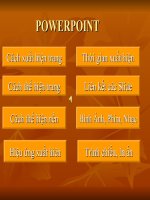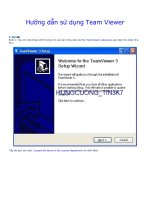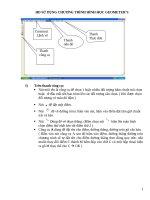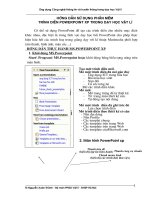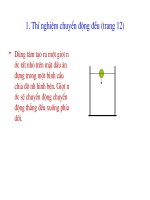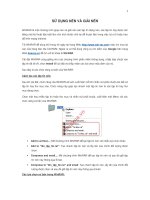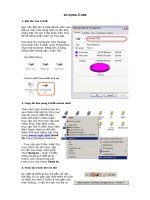HD sử dụng Mimio
Bạn đang xem bản rút gọn của tài liệu. Xem và tải ngay bản đầy đủ của tài liệu tại đây (2.07 MB, 46 trang )
CHƯƠNG I
GIỚI THIỆU CHUNG
Chương này để giới thiệu Mimio Studios và cung cấp tổng
quan về phần mềm của phần mềm Studio.
Tổng quan về MimiO
Mimio Studio là một bộ công cụ phần mềm để sao chụp, biên tập, thuyết trình thông tin. Khi sử
dụng Mimio Studios với một thiết bị chuyên biệt Mimio và một máy chiếu, Mimio Studio có thể
chuyển bất cứ bảng trắng nào thành một công cụ có giao diện tương tác thông minh đầy tính năng.
Không có projector, Mimio có thể ghi lại trực tiếp những ghi chú viết tay hay những nét đánh dấu từ
bất cứ bảng trắng đã kích hoạt tính năng tương tác bất kỳ. Bạn có thể dùng phần mềm Mimio studio
không cần thiết bị Mimio để chuẩn bị bài thuyết trình hay điều khiển những nội dung đã được tạo ra
trước đó.
Với Mimio Studio bạn có thể:
• Trình bày bài học và thuyết trình theo một cách năng động
• Chuẩn bị bài học mang tính tương tác và bài thuyết trình
• Dùng công cụ chứa cây viết mực
Trình bày bài học và thuyết trình theo cách năng động
Sử dụng chức năng tương tác, bạn có thể trình bày bài học và bài thuyết trình trực tiếp từ bảng
trắng. Cùng với một projector và thiết bị tương tác thông minh, bạn có thể phóng màn hình máy tính
của bạn trên bảng trắng và với chức năng tương tác thông minh, việc di chuyển con trỏ trên màn
hình được thực hiện giống như là bạn đang dùng chuột di chuyển con trỏ trên màn hình máy tính.
Với những công cụ hỗ trợ cho thuyết trình được tìm thấy trong thanh công cụ, bạn có thể tạo sự tập
trung vào bài của mọi người vào bài học hay bài thuyết trình bằng cách tạo ra một vùng riêng biệt
hay nổi bật với Mimio. Đồng thời, bạn có thể đánh dấu trên màn hình sử dụng chức năng Screen
Annotation với những thanh công cụ trên Mimio Tools.
Chuẩn bị bài học và bài thuyết trình mang tính tương tác
Mimio Notebook cung cấp trang đa phương tiện giao tiếp để việc tạo ta những bài học hay bài
thuyết trình. Sử dụng Mimio notebook rất dễ dàng để tương thích với những phần mềm biên soạn tài
liệu hay các ứng dụng khác. Mimio notebook có thể được sử dụng mà không cần bảng trắng hay
công cụ tạo ra bảng tương tác thông minh.
HƯỚNG DẨN SỬ DỤNG CHO MIMIO
- 1 -
Mimio Notebook cung cấp những công cụ độc quyền để biên soạn cho hầu hết bất cứ nội dung
nào. Bạn có thể dùng Mimio Notebook với thanh công cụ Mimio để tạo ra nhiều vật thể khác nhau
như những cái hộp, những chữ viết tay, hình vẽ, đường thẳng, mũi tên, hay những hình thù cơ bản.
Những ảnh đó được đưa vào Notebook, cả vật thể và nền của hình.
Cây viết điện tử chứa bút lông dầu
Thiết bị chứa cây viết mực của Mimio có thể được sử dụng để ghi lại những ghi chú, hay những
hình vẽ từ bảng trắng tương tác. Trong chức năng chụp lại hình, bạn có thể dùng cây viết có chứa
cây viết mực này (gọi tắt là Capture Ink) để vẽ và ghi chú lại trên bảng trắng, và sau đó lưu lại trên
một phiên bản điện tử của những thông tin trên. Hay bạn có thể dùng chức năng của Capture Ink khi
cả máy tỉnh của bạn hiện tại có kết nối vối thiết bị hay không. Nếu máy tính của bạn đang được kết
nối, những ghi chú của bạn sẽ được tự động được chụp lại trong môt trang Mimio Notebook. Nếu
máy tính không kết nối, những ghi chú của bạn sẽ tự động được chụp lại và lưu trữ trong thanh
Mimio Capture cho tới khi bạn tải chúng tới một trang Mimio Notebook.
Bắt đầu khởi động với Mimio Studio
Phần mềm Mimio Studio bao gồm những phần sau đây:
• Mimio Notebook
• Thanh công cụ Mimio
• Thư viện Mimio
Sau khi cài đặt phần mềm Mimio Studio, Mimio Notebook và công cụ Mimio sẽ mở trên nền
máy tính của bạn. Những hình ảnh dưới đây chỉ ra làm cách nào cài đặt cho Mimio Studio.
Bạn có thể truy xuất vào
bất cứ những tính năng nào của
Mimio Studio trong nhiều
cách khác nhau : từ thanh công
cụ chung, từ công cụ Mimio,
hay từ việc nhấp chuột phải
vào menu. Những tính năng
này thay đổi tùy thuộc vào
những gì bạn làm trên phần
mềm này. Hãy chắc chắn rằng
để khai thác việc áp dụng
những phương án nhấp chuột phải khi bạn đang dùng mimio Studios.
HƯỚNG DẨN SỬ DỤNG CHO MIMIO
- 2 -
Đôi nét về Mimio Notebook
Bạn có thể biên tập hay thể hiện mọi thông tin mà bạn muốn với Mimio Notebook. Sử dụng Mimio
Notebook rất dễ dàng tương thích với những phần mềm soạn thảo văn bảng hay phần mềm thuyết
trình. Nội dung được tạo ra trong Mimio Notebook được lưu trong máy tính dưới dạng tập tin Ink
hay những tập tinh hình khác như HTML, JPEG, PNG, BMP, GIF, TIF, WMF, EMF và PDF.
Nhiều cách để vào trang Mimio Notebook như sau:
Những tính năng này được chỉ trong bảng Mimio Notebook
Đôi nét về công cụ Mimio
Công cụ Mimio cung cấp một bộ tương tác hoàn hảo và những nguồn tài nguyên để biên tập và trình
bày những thông minh. Công cụ Mimio được sử dụng để thay đổi trên trang Mimio Notebook hay
tạo ra những trang bảng đánh dấu trên bảng trắng.
HƯỚNG DẨN SỬ DỤNG CHO MIMIO
- 3 -
Hiện 1 trang
Hiện tất cả
Thể hiện
tình trạng
Thư viện
Công cụ
Cài đặt
Thùng rác
Nhiều cách để truy cập vào thanh công cụ Mimio được chỉ dẫn dưới đây:
Hình dưới đây chỉ ra các công cụ trên thanh công cụ Mimio
Mimio Tools có hai cách hiện trên màn hình desktop: một là phủ rộng hết thanh công cụ để có thể
dễ dàng thực hiện các tính năng và 2 là dạng nén, cho phép chiếm không gian ít hơn trên màn hình.
• Để thực hiện việc nén hay mở rộng thanh công cụ: làm như sau:
Nhấp chuột trái vào biểu tượng thanh Mimio trên thanh công cụ để có thể đạt
được các chức năng trên .
HƯỚNG DẨN SỬ DỤNG CHO MIMIO
- 4 -
Giới thiệu về Thư viện Mimio
Thư viện Mimio chứa đựng những yếu tố có thể được sử dụng để tạo ra những bài học và những
bài thuyết trình, chẳng hạn như hình ảnh, biểu tượng, đoạn phim, hay những bài học đã tạo ra trước
đó. Thư viện Mimo cũng chứa đựng hình ảnh trên màn hình khi dùng chức năng chụp lại nguyên
màn hình. Bạn có thể chuyển hóa thư viện bằng cách thêm các thành tố vào trong thư viện Mimio.
Có nhiều cách để đưa thư viện Mimio vào hay ẩn trên màn hình. Xem hình minh họa dưới đây.
Hình sau minh họa cho những tính năng trong thư viện của Mimio.
Thư viện Mimio bao gồm hai thư mục chính là Screen Annotation và thư mục hình ảnh. Thư mục
Screen Annotation chứa đựng tất cả những màn hình được chụp lại. Còn thư mục chính chứa đựng
trong đó hàng loạt những tập thư mục đã được phân loại và dễ sử dụng như : địa lý, toán học, và
nhiều cái khác. Mỗi một thư mục chứa đựng trong nó 4 loại như sau:
• Hình ảnh : hình ảnh chứa đựng bao gồm hình và đồ thị
• Biểu tượng : những biểu tượng nền và một số trang đã xác định trước đó.
HƯỚNG DẨN SỬ DỤNG CHO MIMIO
- 5 -
• Đa phương tiện : Các vật thể đa phương tiện bao gồm đoạn phim, hình động và âm thanh
• Bài học: Bài học bao gồm những bài đã được biên soạn và những tài liệu quan trọng. Bạn có
thể dùng những bài giáo án của riêng mình hay những bài của người khác.
Yêu cầu hệ thống để trình duyệt Mimio
Hệ thống có cấu hình nhỏ nhất để chạy cho Mimio.
• Microsoft Windows – tương thích với máy tính với bộ vi xử lý Pentium II. 450 MHz
• Microsoft Windows – 2000, XP, hay Vista có thể vận hành cho hệ thống.
• Bộ nhớ đệm ít nhất là 265 MB (khuyên dùng với 512MB)
• Bộ nhớ cần 120 MB
• Dĩa cài đặt và kết nối Internet để tải phần mềm.
• Cáp USB
Sử dụng sách hướng dẫn
Cuốn sách hướng dẫn này giới thiệu cách sử dụng cho phần mềm Mimio Studo cũng như vận
hành hệ thống.
Cuốn sách hướng dẫn này bao gồm những thông tin để sử dụng tất cả những phần của phần mềm
Mimio Studio. Phụ thuộc vào loại thiết bị Mimio nào mà bạn dùng đến, một số phần trong cuốn sách
hướng dẫn không áp dụng được.
Những bảng sau cung cấp những nội dung một cách tóm tắt.
Chương Mô tả
Giới thiệu Phần này giới thiệu sơ lược phần mềm và cách truy xuất mimio Notebook,
công cụ Mimio và thư viện Mimio
Sử dụng Mimio
một cách tương tác
Phần này mô tả làm sao sử dụng được Mimio một cách tương tác với một cái
bảng trắng đã được gắn thanh công cụ Mimio sử dụng chuột mimio, thanh
công cụ Mimio cũng như ghi lại những hành động của bạn, đồng thời cách sử
dụng với Screen Annotation
Biên tập bài học và
bài thuyết trình
Chương này mô tả làm sao tạo ra một bài học hay những bài thuyết trình khác
mà sử dụng công cụ Mimio. Bao gồm trong chương này là cấu trúc về cách sử
dụng thanh công cụ Mimio, thư viện Mimio cũng như thêm những tính năng
vào bài học hay bài thuyết trình.
Sử dụng chức năng
ghi lại của Mimio
Chương này mô tả làm sao có thể ghi lại những đoạn phim được tạo ra của
những bài thuyết trình
Capture Digital Ink Phần này mô tả làm sao có thể chụp lại những gì mình ghi chú hay vẽ từ một
bảng đã được kích hoạt tương tác như một loại mực điện tử khi dùng bút
Mimio chứa viết mực.
Chia sẻ vùng điều
khiển của bảng
trắng
Chương này giúp mô tả làm sao có thể chia sẻ bảng trắng tương tác khi dùng
kết nối mạng
Chuyển đổi Mimio
Studio
Chương này giúp cho ta hiểu về cách thay đổi những yếu tố của thanh công cụ
Mimio, của Mimio Notebook, và Mimio Studio một cách tổng quát
Những thủ thuật
và sữa chữa lỗi
Chương này cung cấp những thông tin về sữa lỗi cũng như một số lỗi thông
thường, và mô tả làm sao kiểm tra cũng như cài đặt truy cập phần mềm Mimio
Studio.
HƯỚNG DẨN SỬ DỤNG CHO MIMIO
- 6 -
CHƯƠNG II
CÁCH SỬ DỤNG MIMIO STUDIO THEO CHỨC NĂNG TƯƠNG TÁC
Chương này chỉ cách có thể thực hiện liên kết máy tính khi dùng
một con chuột Mimio từ bảng tương tác thông minh.
Cài đặt chức năng tương tác.
Để sử dụng chức năng tương tác trên một bảng, bạn cần có một
tấm bảng, một máy tính, một projector. Sau khi kết nối, những thiết
bị này tạo ra một công cụ đầy tính năng mạnh mẽ cho phép trình bày
bài học cũng như những bài thuyết trình.
Phóng hình máy tính của bạn lên bảng tương tác Mimio đã được kích hoạt
Nếu bạn đang trình diễn từ một trang Mimio Notebook hay là những ứng dụng khác, chẳng hạn
như Power Point, bạn có thể mở ứng dụng trước hay sau khi chức năng tương tác được kích hoạt và
bảng trắng được hiệu chỉnh vùng làm việc.
Để cài đặt cho các chức năng tương tác
1. Phóng màn hình máy tính lên một tấm bảng.
2. Hiệu chỉnh hình được phóng lên để có hình ảnh có một khoảng cách 2 tới 3 inches từ mép của
bức phóng hình và thiết bị Mimio
3. Thực hiện một điều theo sau:
• Khởi động với thanh công cụ Mimio và nhấp chuột vào biểu tượng kích hoạt tương tác.
• Nhấn vào nút Interactive hai lần trên thanh tương tác Mimio, trên thiết bị
mimio
• Bắt đầu cài đặt Mimio Studio, chọn Interactive, nhấp vào chữ kích hoạt.
(Phương án hệ thống đối với một cây viết Mimio). Nhấp chuột Mimio vào bất cứ nơi nào
trên bảng.
Để thoát khỏi chức năng tương tác
• Làm theo những điều sau:
Bắt đầu với thanh công cụ Mimio, nhấn vào Interactive sau đó nhấn vào chữ Exit
• Nhấn vào nút Interactive, hai lần trên thiết bị Mimio
HƯỚNG DẨN SỬ DỤNG CHO MIMIO
- 7 -
• Bắt đầu với việc cài đặt Mimio Studio, chọn Interactive sau đó nhấp chuột vào Disable
Xem chương 7, Hoàn chỉnh Mimio Studio cho những thông tin làm sao truy xuất Studio
Settings.
Hiệu chỉnh xác định vùng làm việc
Mỗi lần chức năng tương tác được kích hoạt, bạn có thể được hỏi để có thể sử dụng một cây viết
Mimio Studio
Ghi chú: khi sử dụng thường xuyên một cố định một bảng tương tác và projector, bạn không cần
phải xác định lại vùng làm việc. Xem xét “Hiệu chỉnh các chức năng cài đặt” trên trang …
Để xác định vùng làm việc tương tác:
• Nhấn vào chính vòng tiêu điểm theo dọc bảng và kết thúc tại vòng trong tâm
Chắc chắn rằng bạn phải giữ cây viết Mimio vuông góc với mặt bảng khi bạn thao tác.
Những mục tiêu đã xác định vùng làm việc mất đi và những vòng tròn chưa xác định được xuất
hiện. Khi màn hình xác định vùng làm việc, chức năng tương tác đã được kích hoạt.
Để xác định lại vùng làm việc.
• Làm theo những điều như sau:
- Khởi động với thanh công cụ Mimio, nhấn vào nút Interactive , sau đó nhấn vào
chữ Recalibration
- Nhấn vào nút Interactive, trên thanh mimio
- Bắt đầu với phần cài đạt Mimio Setting, chọn Interactive, sau đó nhấp chuột vào chữ
Calibrate
Điều khiển màn hình bằng cách dùng cây viết Mimio
Trong chức năng tương tác, cây viết Mimio có thể được sử dụng để điều khiển màn hình máy tính và
tương tác với những ứng dụng trên máy tính của bạn từ tấm bảng tương tác.
Bảng sau mô tả làm sao dùng cây viết Mimio để điều khiển màn hình từ bảng tương tác.
Khi Thực hiện
Nhấp chuột trái Nhấp vào vùng được chiếu theo vùng mong muốn với tính năng của cây viết.
Nhấp chuột trái 2 lần Nhấp 2 lần chuột vào vùng được chiếu tại một vị trí mong muốn
HƯỚNG DẨN SỬ DỤNG CHO MIMIO
- 8 -
Nhấp chuột phải
1. Giữ cây viết Mimio tại điểm mong muốn, đặt ở đó trong một khoảng
cách gần với bảng như có thể mà không chạm vào bảng.
2. Nhấn vào nút cầu lõm, trên cây viết Mimio
Hover
1. Giữ cây viết Mimio tại vùng mong muốn thao tác, giữ gần với bảng
như có thể mà không chạm vào nó
2. Nhấn vào nút cầu lồi trên thanh Mimio
3. Di chuyển bút Mimio tới vùng mong muốn
4. Thả nút cầu lồi trên bút Mimio
Ghi chú: Để thay đổi chức năng của các nút trên viết Mimio, xem phần chương 7.
Dùng công cụ Mimio
Mimio Tools chứa đựng nhiều công cụ cho việc thuyết trình thông tin theo các chức năng tương
tác. Những sự chọn lựa sau đây trong thanh công cụ Mimio được dùng khi bạn nói về bài giảng cũng
như bài thuyết trình. Xem phần “Giới thiệu về thanh công cụ Mimio” trong trang…. để có thể tìm
hiểu cách truy cập vào công cụ Mimio.
Tập trung sự chú ý khi dùng chức năng che hình và tìm hình ẩn
Công cụ che dấu và hiện những điều che dấu sẽ giúp bạn tập trung sự chú ý trong một vùng đặc biệt
bằng cách giữ những phần ẩn.
Cách dùng công cụ ẩn dấu
Công cụ ẩn dấu tạo ra những bóng đen mà bạn có thể kéo tăng lên hay kéo xuống như thể bạn đang
di dời những bóng đen từ trên hay xuống dưới màn hình. Bạn có thể chèn những thông tin hay
những tiêu điểm vào công cụ này.
Để tạo nên công cụ Ẫn hình này, cần làm như sau:
• Làm 1 trong những điều như sau :
- Từ thanh công cụ Mimio, nhấp vào chữ Application, nút và sau đó chọn
- Từ một thiết bị mimio, nhấn nút Minimize/Maximize Windows trên thanh Mimio
• Để điều chỉnh vùng ẩn
- Nhấp chuột vào vùng đã có bóng đen và kéo xuống hay kéo lên để ẩn đi hay lộ ra
trong vùng được thể hiện.
• Để điều chỉnh độ đậm hay mờ của bóng đen:
- Nhấp vào sau đó điều chỉnh độ đậm của bóng đen.
HƯỚNG DẨN SỬ DỤNG CHO MIMIO
- 9 -
- Từ danh sách độ mờ, chọn phần trăm. Phần trăm chỉ 0% độ đậm lớn nhất.
• Để thoát khỏi chức năng này, làm những điều sau.
- Từ thanh công cụ Mimio, nhấp vào nút Close
Hay từ thanh Mimio gắn trên tường, nhấn nút maximize/ Minimize Windows
Cách dùng công cụ hiện hình ẩn
Thanh công cụ này che lại màn hình và có một vùng ánh sáng nhỏ. Bạn có thể tập trung sự chú ý
của người xem vào vùng ánh sáng này. Chức năng tạo tiêu điểm có thể được định dạng lại hình thể,
hay làm lại kích thước và di chuyển trên màn hình.
Để sử dụng công cụ này, làm một trong những cách như sau:
• Từ thanh công cụ Mimio, nhấp vào nút Application , sau đó chọn nút Spotlight
• Từ thiết bị mimio trên bảng, nhất vào nút Print Page
Và sau đó thì nhấp vào cái vùng tối bao quanh khung và chỉ chuột kéo lên theo những phần mà bạn
muốn tìm hay chỉ định.
Để điều chỉnh hình của Spotlight.
1. Nhấp chuột vào biểu tượng sau đó chỉ vào chữ hình
2. Từ danh sách các hình, chọn một hình bất kỳ.
Để tăng giảm kích thước.
1. Nhấp vào biểu tượng và sau đó nhấp vào chữ kích thước Size
HƯỚNG DẨN SỬ DỤNG CHO MIMIO
- 10 -
2. Từ danh sách, chọn vào chữ Size
Chú ý rằng bạn có thể chỉnh sửa kích thước bằng cách kéo ngay đường bao của spotlight cho
tới khi kích thước của spotlight theo như bạn mong muốn.
Để điều chỉnh hiệu ứng ánh sáng của spotlight.
1. Nhấp vào biểu tượng , sau đó lại vào chữ Transperent
2. Từ danh sách độ mờ, chọn phần trăm mong muốn. 0% ở đây thể hiện phần được che là tối
nhất.
Đánh dấu lên màn hình dùng chức năng Screen Annotation
Chức năng đánh dấu bằng Screen Annotation cho phép bạn đánh dấu trên những ứng dụng, trang
web hay bất cứ hình ảnh nào khác. Khi chức năng này được kích hoạt, một đường bao màu xanh mờ
mờ xuất hiện vòng quanh màn hình máy tính. Để thoát khỏi chức năng này, nhìn phần “Để thoát
khỏi chức năng Screen Annotation.
Khi bạn thoát khỏi chức năng Screen Annotation, tất cả các đánh dấu trên trang đó sẽ mất đi trên
bảng trắng tuy nhiên, nó đã được tự động lưu lại trên thư mục Screen Annotation của thư viện.
Kích hoạt chức năng đánh dấu trên màn hình
Để kích hoạt chức năng Screen Annotation
1. Làm một trong những điều sau đây
- Từ thanh công cụ Mimio, nhấp chuột vào nút Sceen Annotation, và màn hình sẽ được
dừng tại thời điểm này.
- Hay từ thanh tương tác Mimio, nhấn vào nút Copy Page,
Một đường sáng màu xanh mờ sẽ xuất hiện xung quanh màn hình.
2. Đánh dấu trên màn hình khi dùng thanh công cụ Mimio
Tất cả các vật thể, công cụ vẽ, hay sự điều khiển một tính năng nào đó trên thanh công cụ của
Mimio đều có thể với chức năng Screen Annotation.
Để thoát chức năng trên
Làm một trong những điều sau đây:
- Thanh công cụ Mimio, nhấp vào biểu tượng và giải phóng màn hình.
- Hay là từ thanh tương tác Mimio, nhấn vào nút Copy Page, .
Để vô hiệu hóa đường bao của chức năng Screen Annotation.
1. Nhấn chuột phải vào trên phần ghi chú của Taskbar và chọn vào biểu tượng Setting
2. Chọn Mimio Notebook từ hộp cài đặt của mimio Studio
HƯỚNG DẨN SỬ DỤNG CHO MIMIO
- 11 -
3. Xóa dòng KÍCH HOẠT ĐƯỜNG BAO XUNG QUANH MÀN HÌNH (Chỉ với Screen
Annotation)
4. Sau đó nhấn OK để kết thúc quá trình
Việc đánh dấu hay ghi chú dùng công cụ Mimio
Công cụ mimio được dùng để đánh dấu trên màn hình. Tất cả các vật thể, công cụ vẽ và các tính
năng điều khiển của thanh công cụ Mimio đều đáp ứng chức năng Screen Annotation.
Chú ý: Mỗi lần chọn một công cụ để vẽ, công cụ này vẫn còn được hiểu cho tới khi bạn muốn chọn
một công cụ vẽ khác hay là những thanh công cụ khác.
Xem xét chương 3, Biên soạn bài học và bài thuyết trình để hoàn thành việc mô tả đối với
những vật thể điều khiển.
Tất cả những chức năng hay tính năng của công cụ vẽ của Mimio có thể đáp ứng được trên trang
mimo Notebook trong chức năng Screen Annotation Group.
HƯỚNG DẨN SỬ DỤNG CHO MIMIO
- 12 -
Để sử dụng cây bút một cách thuận tiện
1. Nhấn vào nút Pen
2. Để điều chỉnh độ rộng của nét chữ, kéo con trỏ trên thanh điều chỉnh độ dày
3. Để điều chỉnh màu của nét chữ, chọn màu từ khay màu. Để có thêm màu, nhấn vào biểu
tượng
4. Để điều chỉnh độ đậm hay nhạt của đường nét, nhấn vào nút Transparency và chọn
phần trăm của độ mờ hay đậm.
5. Để tô đầy màu, chọn hộp tô đậm màu, sau đó chọn màu từ khay màu
6. Đặt con trỏ tại nơi mà bạn muốn nơi đó sẽ bắt đầu vẽ hình.
7. Kéo con trỏ và vẽ nên hình mình cần vẽ
Muốn thêm chữ vào
1. Nhấn vào chữ T trên thanh công cụ
2. Đặt con trỏ vào nơi mà bạn muốn viết. Với khung chữ vừa được hình thành với bề rộng vừa
đủ khi bạn rê chuột đi.
3. Chọn phông chữ, kích thước chữ, hay định dạng hình cho phông chữ.
4. Nhập vào chữ trong khung chữ viết.
Xóa toàn bộ phần ghi chú hay đánh dấu từ màn hình
Khi bạn thoát khỏi chức năng Screen Annotation, tất cả các đánh dấu hay ghi chú trên màn hình sẽ
được xóa sạch và sau đó thì chúng sẽ được lưu giữ trong hộp tập tin Screen Annotation như một bức
hình chụp. Xem phần “Làm việc với những tấm hình trong Screen Annotation” để có thêm thông tin
về các xem lại cũng như sử dụng các tấm hình đó.
Chèn chữ vào một ứng dụng nào đó với công cụ Mimio
Bạn có thể đưa chữ vào trong các ô để viết chữ, các vùng hay các trang khi sử dụng công cụ soạn
thảo của Mimio. Thanh công cụ Mimio cho 3 chức năng để đưa chữ vào:
• Trên Bàn Phím trên màn hình cho phép bạn nhập chữ vào bằng cách sử dụng các ứng dụng
trên bàn phím
• Viết bất cứ nơi đâu, cho phép bạn nhập chữ vào bằng cách viết bất cứ nơi đâu trên màn hình.
Những nét chữ viết tay của bạn sẽ tư động chuyển thành dạng text và đưa vào ngay phần
đang ứng dụng.
Chú ý: Chức năng ghi bất cứ nơi đâu không hỗ trợ cho Windows XP 64 bit cũng như Windows
Vista.
• Viết trên tay trên một tấm bảng, cho phép bạn nhập chữ trong một tấm bảng nhỏ. Chữ viết
của bạn sẽ tự động chuyển thành chữ text và đưa vào ngay ô mà bạn muốn hiện chữ viết.
Thêm vào đó, Chức năng viết bất cứ nơi đâu và Viết trên bảng nhỏ cũng hỗ trợ bạn nhận nét chữ,
cho phép chữ viết tay có thể tự động nhảy thành chữ text như trong words.
Để truy xuất công cụ Mimio
1. Nhấp vào nút các ứng dụng trong thanh công cụ Mimio, và sau đó chọn Text Tools
2. Nhấp chuột phải vào biểu tượng Mimio Text Tool hay trong khu vực thông tin
của taskbar
HƯỚNG DẨN SỬ DỤNG CHO MIMIO
- 13 -
3. Chọn công cụ soạn thảo mà bạn muốn
• Keyboard để kích hoạt vào bàn phím trên màn hình
• Chức năng viết bất cứ nơi đâu
• Chức năng viết trên tấm bảng nhỏ
Để thoát khỏi công cụ soạn thảo Mimio
Làm một trong những điều như sau:
- Nhấp chuột trên thanh công cụ vào những biểu tượng , hay trong khu vực thông
tin của taskbar
- Hay là vào nút các ứng dụng, , trong thanh công cụ Mimio, và sau đó chọn
Sử dụng chức năng bàn phím trên màn hình
Bạn có thể nhập chữ vào với chức năng sử dụng bàn phím trên màn hình
Để sử dụng các chức năng này
1. Bắt đầu trên bàn phím trên màn hình.
Trên màn hình xuất hiện bàn phím như sau
2. Nhấp con trỏ vào hộp soạn thảo, vùng hay trang mà bạn muốn chèn chữ vào
3. Sử dụng con chuột của bạn hay chuột Mimio, nhấn vào các nút hiện hữu trên màn hình.
Chữ được nhập vào trong hộp xoạn thảo hay trang được chọn.
Dùng chức năng viết bất cứ nơi đâu
Với chức năng này, bạn có thể nhập chữ vào bất cứ ô soạn thảo hay bất cứ trang nào bằng cách
viết bất cứ nơi đâu trên màn hình với con chuột Mimio trong khi sử dụng chức năng tương tác. Bạn
có thể viết bất cứ nơi đâu với con chuột hay những thiết bị lắp vào máy tính.
Chú ý: Chức năng viết bất cứ nơi đâu không được hỗ trợ bởi Windows XP 64bit hay Windows
Vista
Để sử dụng chức năng viết bất cứ nơi đâu
1. Khởi động chức năng này
Nút chức năng khởi động xuất hiện
HƯỚNG DẨN SỬ DỤNG CHO MIMIO
- 14 -
2. Nhấp con trỏ vào hộp soạn thảo, hay trang mà bạn muốn viết.
3. Dùng con chuột của bạn hay con chuột Mimio viết bất cứ vùng nào trên màn hình
Chữ viết tay của bạn sẽ tự động chuyển thành chữ in và nhập vào vùng chọn trước đó.
4. Dùng những nút bấm trên màn hình sau với các chức năng
Chức năng viết bất kỳ nơi đâu cũng có thể hỗ trợ chức năng nhận diện mặt chữ cho một số ky
hiệu thông thường. Xem phần “Sử dụng chức năng nhận chữ” ở phần sau
Sử dụng Writing Pad
Với Writing Pad, bạn có thể nhập chữ vào trong một bảng thao tác nhỏ sử dụng chuột Mimio khi
đang trong công cụ tương tác. Bạn có thể sử dụng writing pad với con chuột của mình hay với những
thiết bị khác từ máy tính
Để sử dụng Writing Pad
1. Khởi động Writing pad
Trên màn hình xuất hiện
2. Nhấp con trỏ vào hộp soạn thảo, hay các trang mà bạn muốn soạn thảo
3. Dùng con chuột hay chuột Mimio, viết trong vùng màu vàng trên writing pad. Các chữ viết tay
của bạn sẽ tự động biến thành chữ in và nhập vào vùng mà bạn chọn.
4. Sử dụng các công cụ này cho một số thao tác như sau
HƯỚNG DẨN SỬ DỤNG CHO MIMIO
- 15 -
Công cụ viết Writing Pad có hỗ trợ cho chức năng nhận dạng nét chữ. Xem phần “Nhận dạng nét
chữ”.
Sử dụng chức năng nhận dạng nét chữ
Với chức năng nhận dạng nét chữ, nét chữ viết sẽ tự động được nhận dạng như những nét chữ
thông thường. Cả chức năng viết bất cứ nơi nào hay Writing Pad đều có được tính năng này.
Bảng sau mô tả làm cách nào để nhận nét chữ trong Mimio.
Nhấn nút Để làm
Backspace
Vẽ một đường từ phải qua trái
Enter
Vẽ một đường kết nối từ trên đỉnh xuống dưới và sau đó là từ phải qua trái
Tab
Vẽ một đường kết nối từ dưới lên trên và sau đó là từ trái qua phải
Space Bar
Vẽ một đường kết nối từ dưới lên tới trên và sau đó là từ phải qua trái
Sử dụng chức năng trình duyệt web, máy tính, hay những công cụ chỉnh hình
Thanh công cụ Mimio chứa đựng nhiều biểu tượng để có thể truy cập một trang web, một máy tính,
hay là một công cụ chỉnh hình.
Để sử dụng công cụ này
1. Bắt đầu với thanh công cụ Mimio
HƯỚNG DẨN SỬ DỤNG CHO MIMIO
- 16 -
2. Nhấn vào nút Applications, và sau đó chọn các công cụ theo sau:
Ghi lại những hình ảnh và âm thanh trên thanh công cụ Mimio.
Sử dụng thanh công cụ Mimio, bạn có thể ghi lại những việc làm vào định dạng AVI, mà có thể có
hay không có tiếng. Xem phần 4 để có chỉ dẫn rõ ràng hơn.
Sử dụng các nút công cụ trên thanh Mimio
Trong khi sử dụng chức năng tương tác, những nút bấm trên thanh mimio cho phép bạn dễ dàng
truy nhập vào những tính năng của Mimio một cách trực tiếp mà không cần qua thanh công cụ. Hình
minh họa sau chỉ tên của mỗi nút và hành động khi đang làm việc trong môi trường tương tác.
Đó là những chức năng đã mặc định sẵn trên thanh Mimio khi dùng chức năng tương tác. Để đổi
những chức năng trên các nút bấm này, xem phần “Hiệu chỉnh các chức năng cài đặt”.
Làm việc với những tấm hình được lưu trong Screen Annotation
Mimio Studio tự động lưu lại những tấm hình sau mỗi lần chụp ngay khi bạn thoát khỏi chức năng
Screen Annotation. Những tấm hình này được lưu trong Screen Annotation ở Gallery.
Hiện những tấm hình đó lên
Bạn có thể cho hiện những tấm ảnh đó từ thư mục Screen Annotation trong Gallery.
Để hiện những hình này:
1. Bắt đầu với Gallery
2. Chọn thư mục Screen Annotation
Để chọn một tấm hình
• Làm một trong những hành động sau:
- Nhấp vào hình muốn chọn
- Để chọn nhiều hình, nhấn vào một hình và rồi nhấn Ctrl, sau đó nhấp vào hình mình
muốn chọn
- Để chọn nhiều hình mà chúng nằm cạnh nhau: kéo rê hình chữ nhật qua các hình
chộn
- Để chọn một dãy các hình, chọn một hình trước, sau đó nhấn vào Shift và chọn hình
cuối cùng
- Để chọn hết, nhấp chuột phải, sau đó chọn Sellect All
HƯỚNG DẨN SỬ DỤNG CHO MIMIO
- 17 -
Ghi lại tên của một tấm ảnh
Các tấm ảnh trong Screen Annotation được lưu theo một thứ tự thời gian, sử dụng thời gian và
ngày tháng mà tấm hình được tạo ra như là tên của tấm hình. Bạn có thể ghi tên lại cho một tấm hình
sau khi nó được lưu lại.
Để có thể ghi tên lại cho một tấm hình
1. Chọn tấm ảnh cần ghi lại tên
2. Nhấp chuột phải vào hình và chọn Properties.
3. Điền tên cho tấm hình trong chữ Name và sau đó nhấn OK
Thêm keywords vào bất cứ tấm hình chụp để tìm kiếm
Bạn có thể thêm vào bất cứ từ khóa nào vào tấm hình để mà bạn có thể sử dụng phần tìm kiếm
trong thư viện hình ảnh Mimio để có kết quả nhanh nhất cho quá trình tìm kiếm.
Để thực hiện điều này, cần làm những điều sau:
1. Chọn tấm hình mà bạn muốn thêm từ khóa
2. Nhấp chuột phải và chọn properties
3. Nhập vào từ khóa trên dòng phân cách trong khung từ khóa và nhấn OK.
Tìm kiếm một tấm hình bất kỳ
Bạn có thể tìm kiếm một tấm hình bất kỳ bằng cách sử dụng thư viện Mimio, bạn có thể tìm kiếm
khi dùng từ khóa hay một phần của từ khóa đó. Để tìm thấy tấm hình bạn cần, bạn vào Screen
Annotation trong thư viện Mimio. Sau đó nhấp chuột và đánh dấu vào vùng search. Những tấm hình
có chữ liên quan tới vùng text đó sẽ tự động xuất hiện.
Nhập một tấm hình bất kỳ
Bạn có thể nhập vào bất kỳ một tấm ảnh nào vào notebook. Đầu tiên, mở Mimio Notebook, sau đó
chọn một tấm hình trong screen annotation và kéo tấm hình đã chọn vào trong mimio Notebook.
Dán tấm hình trong Screen Annotation vào trong các ứng dụng bất kỳ
Các tấm hình trong snapshot có thể được sử dụng trong các ứng dụng khác như trong powerpoint
Để dán các tấm hình này, chúng ta có thể làm như sau:
- Chọn tấm hình để copy
- Nhấp chuột phải, chọn chữ Copy
- Truy xuất ứng dụng cần tìm
- Nhấp chuột phải, chọn Paste
Thay thế vào đó, bạn có thể rê bất cứ tấm snapshot được chọn vào trong ứng dụng.
In ấn snapshot
Bạn có thễ in ấn snapshot trực tiếp từ Screen Annotation trong thư viện
Để in ấn snapshot
- Chọn tấm hình để in
- Nhấp chuột phải và nhấp chuột vào để in.
Xóa một trang snapshot bất kỳ
Bạn có thể xóa bất cứ trang nào từ thư viện hình ảnh
Để xóa một tấm hình:
- Chọn tấm hình được chọn
- Nhấp chuột vào chữ Delete
- Và một hộp confirm cho lệnh này sẽ xuất hiện
- Nhấp vào chữ yes.
HƯỚNG DẨN SỬ DỤNG CHO MIMIO
- 18 -
CHƯƠNG III
TẠO BÀI HỌC HAY BÀI THUYẾT TRÌNH
Chương này mô tả cách tạo ra những bài thuyết trình hay bài học bằng cách dùng Mimio Studio
Làm việc với Mimio NoteBook
Bạn có thể tạo ra bài học hay bài thuyết trình với Mimio
Notebook. Sử dụng Mimio Notebook rất giống như sử dụng
các ứng dụng khác như word hay các phần mềm thuyết trình.
Các nội dung được tạo trong trong Mimio Notebook có thể
được lưu như file Mimio Ink hay truy xuất thành các file dưới
dạng tập tin khác như HTML, JPEG, GIF, BMP, TIFF, PNG,
WMF, EMF, và PDF.
Xem “Giới thiệu chung Mimio” để có thêm thông tin và
truy cập vào Mimio Notebook.
Để mở một trang Mimio đang có
1. Khởi động Mimio Note book và nhấp vào chữ Click.
2. Từ chữ Open trong hộp, chọn tập tin mimio và chọn Open trong File
Để lưu lại
1. Nhấp vào biểu tượng lưu trữ
2. Từ cái hộp save trong hộp dialog, nhấp tên vào mimio file vào File name
3. Chọn định dạng mà bạn mong muốn rồi nhấp chuột vào chữ Save as type
4. Nhấn vào chữ Save
Khi đang lưu trữ định dạng, khác với dạng INK, một trang chọn lựa sẽ xuất hiện.
5. Chọn trang để lưu, bằng cách chọn All pages, Current pages hay pages
6. Chọn một kích thước để xuất ra hình từ danh sách Size list.
7. Nhấp vào chữ OK
HƯỚNG DẨN SỬ DỤNG CHO MIMIO
- 19 -
Làm việc với các trang Mimio NoteBook
Mimio Notebook bao gồm một những series của trang mimio Notebook. Các trang có thể được
thể hiện, soạn thảo, thuyết trình, và biên tập trong 3 cách sau:
Trang đơn: - Chức năng hiển thị các trang hiện tại cho việc tạo ra và biên soạn. Chức năng
hiển thị trang đơn được mặc định trong khi mở Mimio Notebook.
Đa trang: - Chức năng hiển thị tất cả các trang theo một trình tự trình duyệt
Full screen: - Chức năng này làm cho trang thao tác MimioNotebook có thể trình diễn tràn
đầy trên màn hình.
Bạn có thể chèn trang mới, nhập trang từ một chương trình Mimio Notebook khác, xóa trang hay ghi
lại các trang này. Bạn cũng có thể chỉnh kích thước của trang hay thay đổi nền của trang Mimio
Notebook.
Để chèn một trang mới:
Làm theo các bước sau :
• Nhấp chuột vào nút trang mới
• Hay nhấn vào nút New pages trên thanh Mimio
Để chọn trang
1. Chọn chức năng đa trang
2. Làm một trong những điều như sau :
• Chọn đa trang, sau đó nhấn CTRL và chọn trang
• Để chọn nhiều trang mà kề cận nhau, kéo ô chữ nhật bao phủ các trang đó.
• Để chọn một dãy các trang, chọn trang đầu tiên, sau đó nhấn SHIFT, và nhấn chọn
trang cuối cùng.
• Để chọn hết các trang, chọn Sellect All từ menu biên tập
Để cài chèn một bản sao của trang đang có :
1. Tìm tới trang cần nhân đôi
2. Làm một trong những điều sau :
• Chọn Duplicate Page từ menu Insert
• Nhấn nút Copy Page trên thanh Mimio Bar
Để xóa trang
1. Chọn trang mà bạn muốn xóa bỏ
2. Nhấn vào nút Delete
Để nhập một trang từ Notebook khác
1. Trong lúc hiển thị đa trang, chọn trang từ nguồn Notebook Mimio
2. Nhấn vào nút Copy
3. Chọn vùng để chèn trang trong MimioNoteBook
4. Nhấn vào nút Paste
Chú ý : Bạn có thể nhập trang vào bằng cách kéo thả từ nguồn Mimio Note book tới ứng dụng
Mimio Notebook.
Để chèn desktop như là một trang mới
1. Từ thanh công cụ Mimio, nhấn vào Screen clipping
Màn hình sẽ xuất hiện vùng mờ bao hết cả màn hình máy tính.
2. Nhấp chuột vào dòng chữ : Click here to capture the Desktop as a New Page
HƯỚNG DẨN SỬ DỤNG CHO MIMIO
- 20 -
Màn hình desktop sẽ được chèn vào trong trang mới của Mimio Notebook
Để thay đổi kích thước trang
1. Chọn Page Setup từ File menu
Và trang setting sẽ hiện ra
2. Làm theo một trong những điều sau:
• Từ danh sách Page Size, chọn bất cứ kích thước hiển thị hay thiết bị
• Từ danh sách Page Size, chọn chữ Custom, và sau đó nhập giá trị mong muốn như
chiều cao hay chiều rộng .
3. Từ danh sách Apply It, chọn một trong những điều sau:
• Chữ Current Page để yêu cầu kích thước trang cho trang đang hiện có
Phương án này chỉ có thể thực hiện trên việc hiện một trang đơn
• Chữ Select Pages dùng để yêu cầu kích thước trên những trang được chọn. Phương
án này dùng khi đang hiển thị nhiều trang trên màn hình.
• Chữ Whole Document dùng áp dụng kích thước cho toàn bộ trang trên Notebook
4. Để thực hiện kích thước trang cho tất cả các trang, chọn dòng chữ All new pages trong hộp
thao tác. Chức năng này chỉ có thể thực hiện khi không có thiết bị được kết nối với Mimio
Note book
5. Để thực hiện hiệu chỉnh kích thước cho tất cả các trang và những thiết bị hiện hữu đồng thời,
chọn dòng chữ The connected divice. Chức năng này chỉ có thể dùng được khi thiết bị
mimio được kết nối với Mimio Notebook.
Để thay đổi màu nền của trang.
1. Chọn Background từ Insert Menu
Và ô nền sẽ xuất hiện như dưới đây :
HƯỚNG DẨN SỬ DỤNG CHO MIMIO
- 21 -
2. Nhấn vào nút Color
3. Từ ô Color dialog Box, chọn màu, và sau đó nhấn OK
Để thay thế hình nền của một trang
1. Chọn Background từ Insert Menu
2. Từ Background, nhấn vào chữ Image
3. Từ ô Open, chọn tập tin hình mà bạn muốn sử dụng như nền.
4. Nhấn vào chữ Open và hình sẽ được hiển thị trong vùng xem thử (Preview Area)
Chú ý: Bạn có thể nhập bất cứ một tấm hình tứ những trang ứng dụng khác hay từ thư viện Mimio
Gallery như là một hình nền. Để làm được điều này, chọn hình và kéo tới vùng Preview Area
5. Chọn chức năng hiển thị cho hình nền mới từ danh sách chức năng (Mode)
6.
6.
6.
6.
6.
6.
6.
6.
Chọn trang mà áp dụng background từ danh sách (Apply List)
Để sort trang
1. Chọn thanh đa trang
2. Chọn trang để sort
3. Kéo những trang được chọn tới vùng mong muốn
Để in trang
1. Chọn trang để in
2. Nhấp chuột vào nút Print
3. Từ bảng hộp Print
Chú ý: Để in trang đang hiện hữu trong chức năng Ink Capture, nhấn vào nút Print Page trên thanh
Mimio.
Thêm vật thể với Mimio Tools
Sử dụng Mimio Tools, bạn có thể tạo ra muôn vàn vật thể trên bất cứ trang MimioNoteBook, bao
gồm đường thẳng, hình, nét vẽ hay chữ viết bằng tay.
Xem “Thanh công cụ Mimio” để biết được những thông tin truy cập vào Mimio Tools.
Tạo ra vật thể
Thanh công cụ Mimio Tools cung cấp những công cụ để cài hay viết chữ bằng tay, vẽ lên trên
trang tương tác của Mimio, cũng như những đường thẳng, mũi tên, những hình cơ bản, hay các chữ
soạn văn bản. Bạn cũng có thể nhập vào những hình ảnh, hình nền, những vật thể đa phương tiện,
hay một bức ảnh trên màn hình của bạn bằng cách sử dụng Mimio NoteBook.
HƯỚNG DẨN SỬ DỤNG CHO MIMIO
- 22 -
Chú ý: Một lần chọn chức năng vẽ hình, mà công cụ ấy vẫn còn được chọn cho tới khi bạn chọn một
công cụ khác
Để sử dụng chức năng vẽ bằng tay
1. Nhấn vào bút Pen
2. (Có tính năng chọn lựa) Để điều chỉnh độ rộng đường thẳng, nhấp vào thanh trượt điều chỉnh
độ rộng.
3. (Có tính năng chọn lựa) Để điều chỉnh màu đường thẳng, chọn một màu từ khung màu trên
Mimio Tools
4. (Có chức năng chọn lựa) Để điều chỉnh độ mờ của đường thẳng, nhấn vào nút Transperency
, sau đó chọn phần trăm độ mờ.
5. Đặt con trỏ vào vị trí bạn muốn dấu mực đầu tiên trên trang Mimio Note book
6. Kéo rê chuột vào tạo đường nét cho mình
Để highlight một phần nào đó trên màn hình
1. Nhấn vào nút hightlight
2. (Có tính năng chọn lựa) Để điều chỉnh độ rộng của nét highlight, rê chuột trên thanh trượt
chỉnh kích thước.
3. (Có tính năng chọn lựa) Để thay đổi màu, chọn màu trên pallet màu
4. (Có tính năng chọn lựa) Để thay đổi độ mờ của đường highlight, nhấn vào nút độ mờ , và
sau đó chọn phần trăm độ mờ cho đường nét.
5. Đặt con trỏ chuột vào nơi bạn muốn bắt đầu
6. Kéo rê chuột đi để vẽ nên đường mong muốn.
Để xóa đi đường mực hay đường highlight
1. Nhấp vào biểu tượng xóa trên thanh công cụ
2. (Có tính chọn lựa) Để điều chỉnh độ rộng của nét xóa, rê thanh trượt điều khiển độ rộng
3. Đặt con trỏ vào vùng đã viết hay highlight và thực hiện bước xóa.
Để thêm đường thẳng
HƯỚNG DẨN SỬ DỤNG CHO MIMIO
- 23 -
1. Nhấp chuột vào biểu tượng Line
2. Để thay đổi loại đường thẳng, nhấp chuột vào vào mũi tên gần biểu tượng và chọn một
loại đường thẳng từ danh sách.
3. (Có tính chọn lựa). Để điều chỉnh độ rộng, rê chuột trong thanh trượt độ dài
4. (Có tính chọn lựa). Để thay đổi màu sắc, chọn màu từ Pallet màu. Hay thêm màu, chọn vào
biểu tượng.
5. (Có tính chọn lựa). Để điều chỉnh độ mờ của đường thẳng, nhấp vào biểu tượng
Transparency , và sau đó thì chọn phần trăm độ mờ mà quyết định.
6. Đặt con trỏ vào nơi mà bạn muốn bắt đầu
7. Kéo chon trỏ để có được đường thẳng mong muốn.
Để thêm hình ảnh
1. Chọn loại hình để vẽ
Nếu như hình vẽ mà bạn mong muốn không có, nhấp chuột vào biểu tượng gần với biểu tượng
Triangle, và chọn hình trong danh sách.
2. (Có tính chọn lựa) Để thay đổi độ rộng đường bao, nhấp chuột vào trong thanh trượt điều
chỉnh độ rộng
3. (Có tính chọn lựa). Để thay đổi màu sắc, chọn màu từ Pallet màu. Hãy thêm màu, chọn vào
biểu tượng.
4. Để điều chỉnh màu nền của hình, chọn vào khay màu và sau đó chọn màu từ khay màu. Để
có thêm màu phong phú hơn, chọn vào biểu tượng
5. Để điều chỉnh độ mờ của hình, nhấn vào nút Transperency và sau đó chọn phần trăm hiển thị.
6. Đặt con trỏ vào nơi mà bạn muốn hình vẽ nằm ngay đó
7. Kéo chuột để có thể vẽ nên hình.
Để thêm chữ vào trang
1. Nhấp chuột vào chữ Text
2. Đặt con trỏ vào nơi mà bạn muốn chữ xuất hiện. Với một cái khung chữ đã cố định, đặt con
trỏ vào hộp mà bạn bắt đầu trên trang viết và sau đó kéo rộng như mong muốn.
3. Chọn phông chữ, kích thước, màu, và định dạng file chữ.
4. Nhấp chữ vào trong trang mong muốn.
Chú ý: Dạng chữ viết được áp dụng sau khi bạn có thể kết thúc việc nhập chữ và nhấp chuột bên
ngoài ô chữ. Điều này có nghĩa là sự xuất hiện của file chữ trong khi nhập thì khác với những nét
chữ cuối cùng được xuất hiện.
Để nhập một hình hay một nội dung đa phương tiện
Từ thanh công cụ Mimio Tools, nhấp vào biểu tượng Import Files
Từ thanh công cụ, mở file để chọn file mong muốn
Nhấp vào chữ Open. Hình ảnh này sẽ được hiển thị trên trang Mimio Note Book
Chú ý : Bạn có thể sao chép và dán hình ảnh từ những ứng dụng khác, hay kéo rê hình ảnh từ một
ứng dụng khác qua trang thao tác Mimio.
HƯỚNG DẨN SỬ DỤNG CHO MIMIO
- 24 -
Để chèn một tấm hình đã có bằng Screen Clipping
1. Từ thanh công cụ Mimio, nhấp vào biểu tượng Screen Clipping , màn hình sẽ xuất hiện
một mặt nạ mờ bao phủ toàn màn hình
2. Rê con trỏ lên vùng mong muốn làm hình ảnh và sau đó phần được chọn đó sẽ tự động chèn
vào trang Mimio note Book đang hiển thị.
Điều khiển vật thể
Vật thể trên một trang có thể được sao chép, di chuyển, xoay, thu nhỏ, phóng to thu nhỏ và có thể
có những sự thay đổi khi nắm rõ tính năng của nó.
Để chọn một vật thể
1. Bắt đầu với công cụ Mimio
2. Nhấp chuột vào nút Selection
3. Làm một trong các điều sau:
- Nhấp chuột vào vật thể cần chọn
- Để chọn nhiều vật thể, nhấn CTRL và sau đó chọn mỗi vật thể
- Để chọn nhiều vật thể mà nằm cạnh nhau, rê chuột để có một khung chữ nhật tràn qua
các vật thể
- Để chọn vật thể hết vật thể trên hết một trang, chọn Sellect All, từ danh sách Menu
Để di chuyển vật thể
1. Chọn vật thể để di chuyển
2. Đặt chon trỏ trên vật thể, con trỏ sẽ chuyển thành dạng chon trỏ di chuyển
3. Kéo vật thể tới một vùng mong muốn
HƯỚNG DẨN SỬ DỤNG CHO MIMIO
- 25 -